A mais recente aplicação da Google para a gestão e armazenamento de fotografias – Photos – tem inúmeras funcionalidades fantásticas para oferecer aos fãs da fotografia móvel com terminais Android, mas se por acaso experimentou a aplicação Photos e não gostou, mesmo que a tenha desinstalado do seu dispositivo é possível que continue a realizar uploads involuntários de fotografias.
Isto poderá acontecer bastante facilmente, uma vez que a desinstalação da Google Photos não desactiva de forma automática a funcionalidade de backup, que irá continuar a funcionar em pleno, fazendo cópias de segurança das suas fotos e vídeos sem que tenha conhecimento.
Neste tutorial irá descobrir como ter a certeza que o Google Photos já não se encontra a fazer sincronização e cópias de segurança do conteúdo multimédia do seu smartphone/tablet Android. Todos os passos indicados ao longo deste artigo irão funcionar quer utilize a aplicação Google Photos no seu dia-a-dia ou tenha já removido a aplicação do seu dispositivo.
- Aceda as definições da Google.
Quando abriu a aplicação Photos pela primeira vez e escolheu qual a conta Google a utilizar com a aplicação, acabou por inserir essa informação na aplicação Google Settings e não na Google Photos.
- A funcionalidade “backup” continua activa?
Clique na opção “Google Photos Backup”. Aqui irá encontrar todas as opções de cópia de segurança para a sua conta Google Photos, mesmo que já tenha removido a aplicação do seu Android. No caso desta opção ainda se encontrar activa, significa que os conteúdos multimedia do seu terminal continua a ser sincronizado com a sua conta Google Photos.
- Desactivar a sincronização de fotografias.
Para desactivar esta funcionalidade basta deslizar o botão de forma a apresentar a indicação “Off”. Assim que a funcionalidade de backup for desactivada, as suas fotografias e vídeos deixarão de ser sincronizadas com a sua conta Google Photos. No entanto, não deverá esquecer que no caso de voltar a activar esta opção, todas as fotos e vídeos presentes no seu terminal irão ser sincronizadas.
- Sincronizar apenas pastas específicas.
Existe uma outra alternativa para quem não deseja desactivar por completo esta funcionalidade. Poderá restringir esta funcionalidade apenas a pastas específicas no seu terminal, de forma a não realizar a sincronização de conteúdos não desejados. Para realizar a selecção das pastas desejadas deverá proceder da seguinte forma: Google Settings > Google Photos Backup > Choose folders to back up. Depois apenas irá necessitar de escolher quais as pastas no seu terminal que pretende incluir no processo de sincronização.
- Resumir a sincronização e eliminar ficheiros de forma permanente.
Para resumir a sincronização basta voltar à secção Google Photos Backup e colocar novamente o botão a apresentar “On”. Poderá também realizar esta acção através da aplicação Google Photos, acendo ao menu e seleccionando “Backup & Sync”.
Para eliminar de forma permanente qualquer foto ou vídeo presente na Google Photos, apenas precisa de realizar um longo clique no item que pretende eliminar e clicar depois no ícone que apresenta um caixote do lixo. Este item irá ser armazenado na secção “lixo” da aplicação. Para eliminar definitivamente o item terá de voltar a repetir a mesma acção.


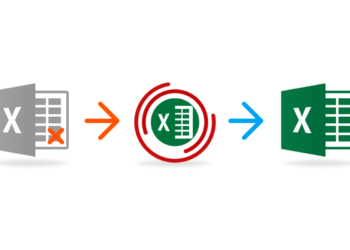

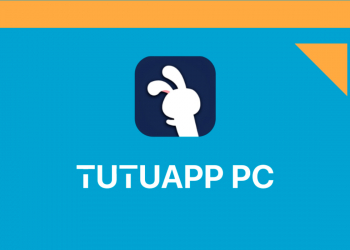
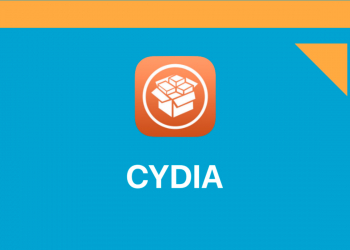








Comentários